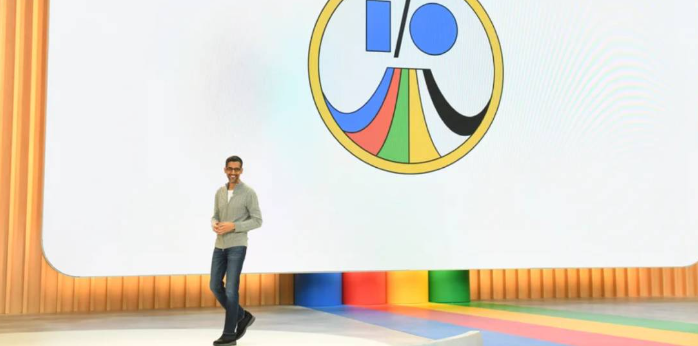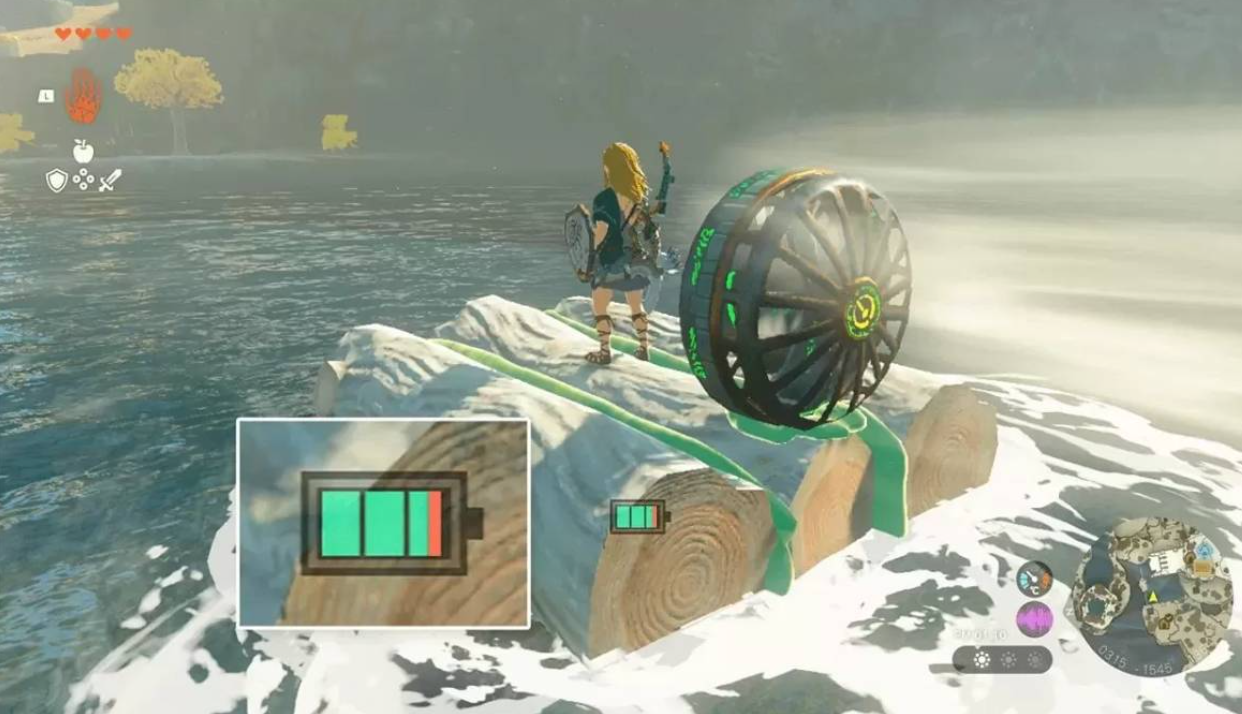在使用macbook的过程中,我们经常会下载许多软件。但是随着时间推移,我们可能会发现某些软件已经不再需要或者出现了问题,需要卸载掉。但是,很多人不知道macbook怎么卸载下载的软件。下面将详细介绍一下这个问题。
.png)
1.如何在Launchpad中卸载软件
在Launchpad中卸载软件非常简单。只需打开Launchpad,找到要卸载的应用程序,长按它的图标直到图标抖动并出现“x”的标志。点击这个“x”即可卸载该软件。如果你使用的是较老的系统,则可以在dock上找到应用程序并将其从dock中拖出。
2.使用Finder卸载软件
如果你需要卸载的应用程序在Launchpad中没有显示,那么可以使用Finder来卸载它。在Finder中,选择“应用程序”文件夹,找到要卸载的应用程序,将其拖到垃圾桶中。一旦将应用程序扔进了垃圾桶,它将被卸载。请记住,在这个过程中你需要管理员密码。
3.使用终端卸载软件
如果你更喜欢在终端中使用命令来卸载软件,那么这对你来说就很简单了。打开终端,输入以下命令:
sudorm-rf/Applications/软件名称.app
请将“软件名称”替换为你要卸载的应用程序的实际名称。
4.检查电脑并删除残余文件
有时你可能发现即使你卸载了某个应用程序,它的残余文件仍然留在电脑中占用硬盘空间。这会导致一些问题,例如软件崩溃等。为了彻底删除所有这些文件,你需要使用一款专业的卸载软件,比如AppCleaner。你可以在AppStore中下载它。
5.当你不能卸载应用程序时该怎么办
有时,你可能会发现无法卸载某个应用程序,因为它在使用中或者其他原因。在这种情况下,你需要停止该程序,同时使用上述任何一种方法来卸载它。如果你无法卸载该软件,则需要重新启动macbook,来强制关闭该程序。此时,你应该能够成功地卸载该应用程序。
6.使用CleanMyMac清理软件
CleanMyMac是一款功能强大的Mac清理工具,它可以在你的Mac中搜索并删除无用数据和文件以释放存储空间。它还可以卸载软件、删除多余语言文件等。在使用CleanMyMac清理软件方面,不仅可以更加安全的卸载软件,也是一种非常好选择。
通过以上方法,你应该能够在macbook中卸载下载的软件,帮助你释放存储空间,让macbook保持良好的状态!
文章节选自网络,仅供参考,如有侵权请联系删除!

.png)
.png)
.png)
.png)
.png)